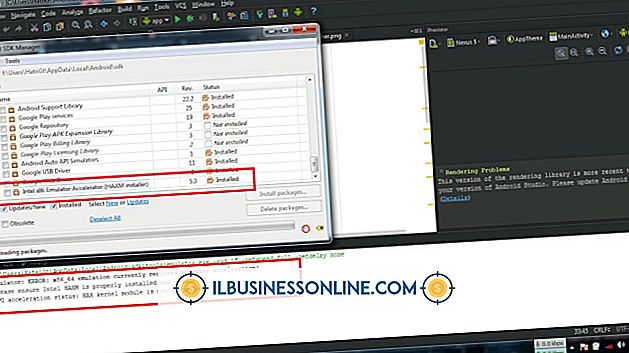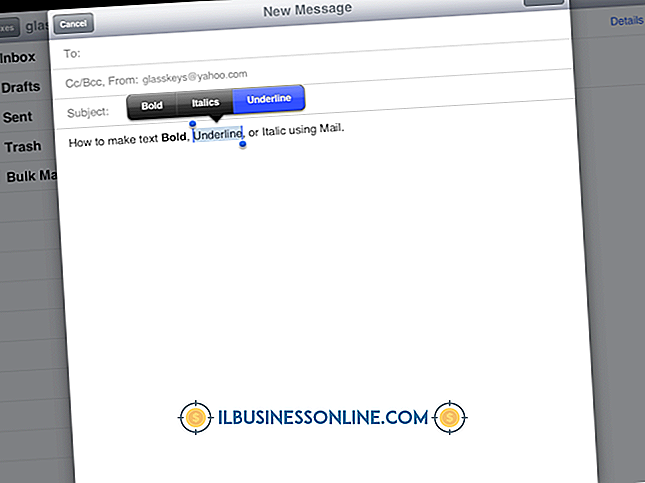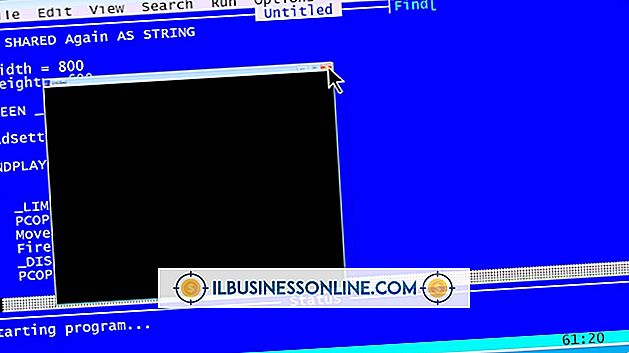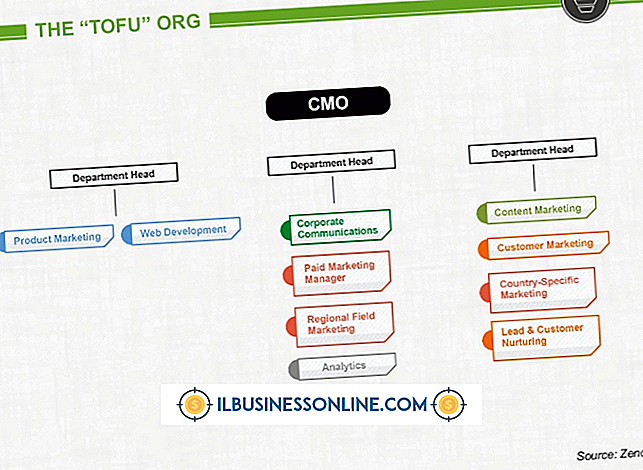So verwenden Sie Ihr Galaxy Tab als zweiten Monitor

Wenn Sie an Ihrem Computer zusätzlichen Bildschirmplatz benötigen, aber keinen zweiten Monitor kaufen möchten, kann Ihr Galaxy Tab ein nützlicher Ersatz sein. Im Gegensatz zu einem Monitor können Sie ihn nicht einfach an Ihren Computer anschließen und als Bildschirm verwenden. Stattdessen können Sie eine Reihe von Anwendungen verwenden, die die Informationen über ein lokales Wi-Fi-Netzwerk an Ihren Tab senden.
Luftanzeige
1
Laden Sie die kostenlose Air Display-Software für PC oder Mac von der Avatron-Website herunter. Installieren Sie die Software. Sie müssen dann Ihren Computer neu starten, woraufhin Air Display im Hintergrund ausgeführt wird.
2
Kaufen und laden Sie die AirDisplay-App im Google Play- oder Amazon App Store auf Ihrem Tab. Öffnen Sie die App und stellen Sie sicher, dass sowohl Ihr Computer als auch Ihr Tab mit demselben Netzwerk verbunden sind.
3.
Öffnen Sie das Menü "Optionen" oder "Systemeinstellungen" in der App auf Ihrem Computer, wenn Sie das Setup so ändern möchten, dass es Ihren Hauptbildschirm spiegelt. Standardmäßig wird der Tab-Bildschirm als Erweiterung Ihres Hauptbildschirms verwendet.
iDisplay
1
Laden Sie die iDisplay-Software für PC oder Mac von der Getidisplay-Website herunter und installieren Sie sie auf Ihrem Computer. Öffnen und starten Sie die Software, sobald sie installiert ist.
2
Kaufen Sie die iDisplay-App im Google Play Store auf Ihrem Tab und laden Sie sie herunter. Öffnen Sie die App und stellen Sie sicher, dass sowohl Ihr Computer als auch Ihr Tab mit demselben Netzwerk verbunden sind.
3.
Verwenden Sie Fingergesten, z. B. Gleiten oder Kneifen direkt auf der Registerkarte, als Alternative zur Maus, wenn Sie Fenster auf der Registerkarte "Ansicht" verschieben oder deren Größe ändern möchten.
Spitze
- Wenn Sie den Spiegelmodus nicht aktiviert haben, behandeln die meisten Second Screen-Apps für den Tab den Monitor genauso wie einen Monitor und gehen davon aus, dass er sich in einer bestimmten Position befindet, beispielsweise rechts neben dem Hauptbildschirm. Sie müssen entweder die Computersoftware selbst oder die Monitoranzeigeeinstellungen im Betriebssystem Ihres Computers verwenden, wenn Sie die Position der Registerkarte ändern möchten. Wenn Sie dies nicht tun, kann es verwirrend sein, wenn Sie Fenster vom Hauptbildschirm auf Ihren Tab verschieben.